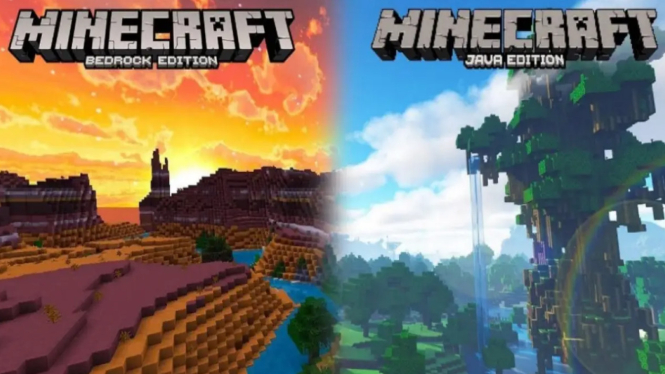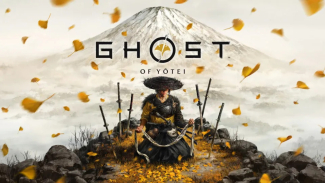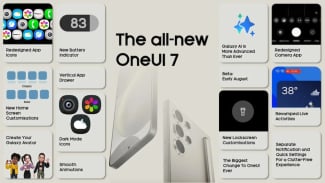Cara Mudah Download dan Instal Skin di Minecraft, Begini Caranya!
- Sportskeeda
Gadget – Saat bermain Minecraft, salah satu cara terbaik untuk membuat pengalaman bermain lebih personal adalah dengan menggunakan skin kustom. Skin ini dapat membuat karakter dalam game mencerminkan kepribadian atau gaya kamu. Untungnya, proses download dan instal skin di Minecraft sangat mudah, bahkan bagi pemain pemula.
Jika kamu tertarik untuk mengganti tampilan karakter Minecraft kamu, berikut adalah langkah-langkah mudah untuk download dan instal skin di Minecraft Java Edition dan Minecraft Bedrock Edition. Simak panduan lengkapnya di bawah ini!
Langkah 1: Download Skin Minecraft
Untuk mulai mengganti skin karakter kamu, pertama-tama kamu perlu download skin Minecraft dari situs-situs penyedia skin terpercaya. Ada beberapa situs populer yang bisa kamu gunakan, seperti:
- Skindex
- Minecraft Skins
- Planet Minecraft
Di situs-situs ini, kamu bisa menemukan berbagai macam skin, mulai dari yang populer hingga skin custom yang bisa kamu buat sendiri. Setelah menemukan skin yang kamu suka, klik tombol "Download" yang biasanya terletak di sebelah skin tersebut. File skin akan diunduh dalam format .PNG, yang biasanya berbentuk seperti gambar boneka kertas datar.
Pastikan kamu menyimpan file skin di folder yang mudah diakses, karena kamu akan mengunggahnya nanti saat melakukan instalasi di Minecraft.
Langkah 2: Instal Skin di Minecraft
Setelah skin berhasil diunduh, langkah berikutnya adalah menginstal skin di Minecraft. Namun, cara instalasi ini berbeda antara Minecraft Java Edition dan Minecraft Bedrock Edition. Berikut panduan untuk kedua versi tersebut.
Instal Skin di Minecraft Java Edition
Masuk ke Situs Minecraft Buka www.minecraft.net di browser kamu, lalu masuk dengan menggunakan akun Minecraft kamu.
Buka Halaman Profil Setelah login, klik tombol "Profile" di bagian atas halaman. Halaman ini berfungsi untuk mengelola profil Minecraft kamu, termasuk skin yang digunakan.
Unggah Skin Klik tombol "Browse", lalu cari file skin .PNG yang sudah kamu download sebelumnya. Setelah menemukan file tersebut, klik "Upload" dan tunggu hingga konfirmasi pengunggahan berhasil.
Restart Game Jika Minecraft sudah dalam keadaan terbuka, kamu perlu melakukan restart untuk melihat skin baru kamu. Setelah restart, karakter kamu akan tampil dengan skin yang baru saja diunggah.
Instal Skin di Minecraft Bedrock Edition
Berbeda dengan versi Java, proses instalasi skin di Minecraft Bedrock Edition dilakukan melalui menu Dressing Room. Berikut langkah-langkahnya:
Masuk ke Dressing Room Buka game Minecraft dan masuk ke Dressing Room. Di sini, kamu bisa melihat dan mengatur tampilan karakter kamu.
Pilih Slot Kosong Jika kamu belum memiliki slot karakter yang kosong, kamu bisa menghapus salah satu karakter yang sudah ada. Setelah itu, pilih slot kosong untuk skin baru.
Pilih Skin Baru Klik tombol "New Skin", lalu cari file skin .PNG yang sudah didownload sebelumnya. Setelah itu, pilih skin tersebut dan tentukan tipe tubuh karakter kamu, apakah ingin menggunakan tubuh slim atau wide.
Simpan dan Nikmati Setelah skin dipilih, kembali ke menu utama. Sekarang, karakter kamu sudah menggunakan skin baru yang diunduh.
Tips Tambahan untuk Minecraft Pocket Edition (PE)
Untuk kamu yang bermain di Minecraft Pocket Edition (PE), proses penggantian skin hampir sama dengan versi desktop (Java Edition). Kamu hanya perlu download skin yang kamu inginkan, lalu mengunggahnya melalui menu pengaturan skin di dalam game.
Kreasi Sendiri: Buat Skin Minecraft Unik
Jika kamu merasa kurang puas dengan skin yang ada, Minecraft juga memungkinkan kamu untuk membuat skin kustom sendiri. Ada berbagai editor skin online yang bisa kamu gunakan, seperti NovaSkin atau Minecraft Skin Editor. Dengan tool ini, kamu bisa membuat skin sesuai selera dan kreasi kamu sendiri.
Membuat skin kustom adalah cara yang seru untuk mengekspresikan diri kamu dalam game. Kamu bisa mendesain karakter Minecraft dengan berbagai warna, pola, dan aksesori yang unik.
Kesimpulan
Mengganti skin di Minecraft adalah salah satu cara termudah untuk membuat karakter kamu tampil lebih personal dan menarik. Dengan mengikuti langkah-langkah di atas, kamu bisa dengan mudah download dan instal skin baik di Minecraft Java Edition maupun Minecraft Bedrock Edition. Prosesnya sangat sederhana dan tidak memerlukan banyak waktu.
Jangan ragu untuk mencoba berbagai skin dan bereksperimen dengan desain kustom. Nikmati pengalaman bermain Minecraft yang lebih seru dengan skin karakter yang mencerminkan kepribadian kamu!
| Dapatkan informasi terbaru seputar Gadget, Anime, Game, Tech dan Berita lainnya setiap hari melalui social media Gadget VIVA. Ikuti kami di : | |
|---|---|
| @gadgetvivacoid | |
| Gadget VIVA.co.id | |
| X (Twitter) | @gadgetvivacoid |
| Whatsapp Channel | Gadget VIVA |
| Google News | Gadget |